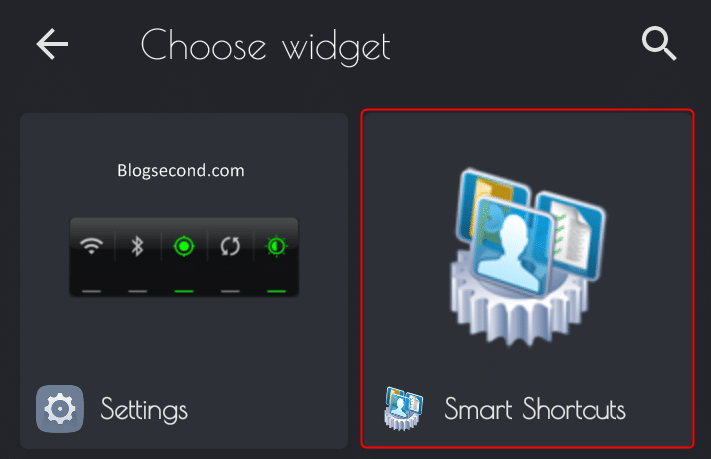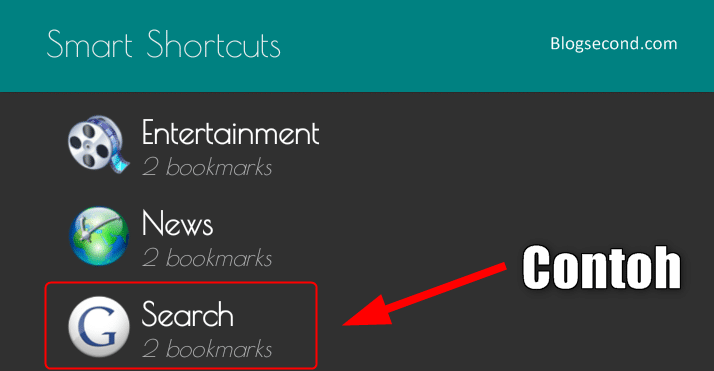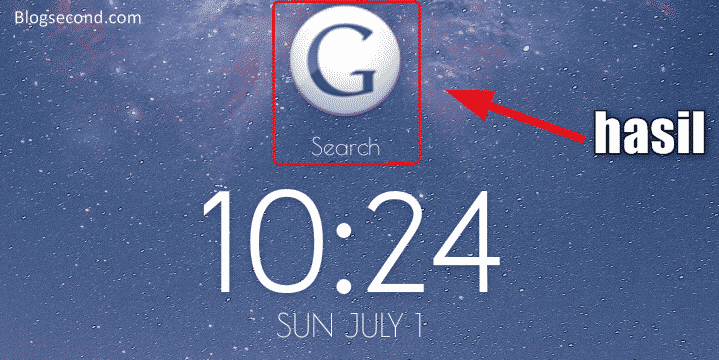Shortcut atau bisa diartikan sebagai jalan pintas biasanya sering dibuat pada komputer untuk membuka suatu program lebih mudah atau melakukan suatu perintah. Sebenarnya kamu juga bisa membuat shortcut pada ponsel Android, dan tentunya ini membutuhkan bantuan aplikasi lain.
Sebagian orang akan menganggap bahwa ini tidak terlalu penting, karena pada ponsel sudah terbantu dengan adanya launcher yang dapat menampilkan aplikasi dan juga mengurutkannya sesuai kategori. Tapi kegunaan dari shortcut yang dibahas pada tulisan ini berbeda dari itu.
Selain hanya widget, kamu masih dapat menambah suatu fitur lain untuk launcher yang dipakai. Salah satunya seperti jalur pintas untuk memanggil/mengirim SMS ke suatu nomor sesuai yang diatur. Dan juga bisa digunakan untuk menambah bookmark ke suatu situs web, dan lain sebagainya.
Tutorial Membuat Shortcut di Android
Sebelum melakukan tutorial, silakan unduh terlebih dahulu aplikasi Smart Shortcuts pada Play Store. Ukurannya sangat kecil, kurang lebih hanya 1MB saja. Dan ketahuilah sebelumnya bahwa aplikasi ini membutuhkan bantuan widget untuk mulai menampilkan shortcut.
Apabila aplikasi tersebut telah diunduh, silakan ikuti langkah dibawah ini untuk membuat shortcut.
- Tambahkan widget baru pada layar
-
Pilih Smart Shortcuts

-
Sekarang pilih shortcut apa yang akan dibuat.

-
Setelah itu, shortcut tersebut akan tampil pada layar.

Kamu juga dapat melakukan kustomisasi terhadap shortcut. Misalnya membuat ikon sendiri dan juga mengganti isinya. Jika kamu ingin melakukan itu, lebih disarankan untuk membuatnya melalui menu bernama FreeStyle Shortcuts, dan cukup buat tags yang baru.
Baca juga: Mengatasi Icon Shortcut Bermasalah pada Komputer Windows
Akhir Kata
Secara keseluruhan, pembuatan shortcut ini hanya dapat menambah semacam fitur saja terhadap launcher. Tentang fungsional, ini masih berfungsi sesuai kebutuhan. Selain itu penggunaan aplikasi Smart Shortcut juga sangat mudah dan tidak ribet.
Adapun aplikasi lain, yaitu bernama Quickstart Shortcuts dan itu juga patut dicoba apabila kamu merasa kurang puas menggunakan Smart Shortcuts.
Jika saat membuat widget namun aplikasi Smart Shortcuts tidak ada, berarti aplikasi tersebut berada pada penyimpanan SD Card (External). Untuk itu pastikan bahwa aplikasi ini berada pada penyimpanan internal supaya dapat menggunakan fitur widgetnya dan mulai bisa membuat shortcut.
Semoga bermanfaat dan Selamat mencoba